Če je vaš Outlook videti tako kot prikazuje spodnja slika, potem uporabljate poenostavljeno različico programa Outlook. To pomeni, da uporabljate star brskalnik, ki ni združljiv z novima različicama aplikacij Outlook.com in Outlook v spletu ali z aplikacijo Outlook Web App. Če želite najboljšo izkušnjo, posodobite brskalnik na najnovejšo različico.
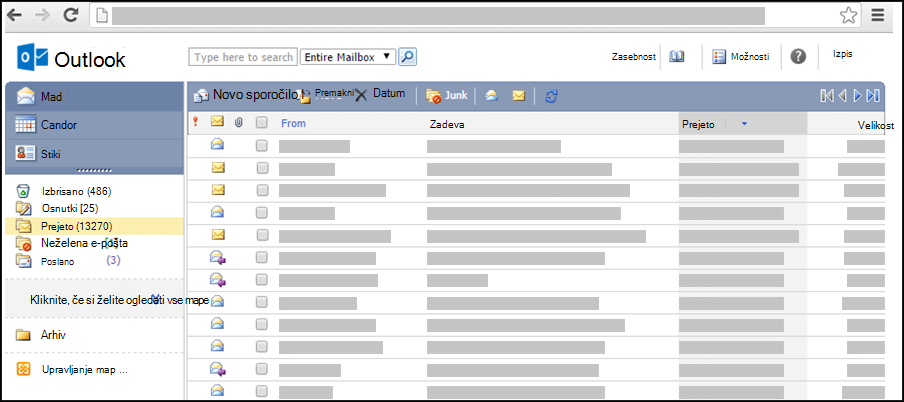
Če želite več informacij o tem, kateri brskalniki podpirajo novi storitvi Outlook.com in Outlook v spletu, si oglejte Kateri brskalniki delujejo s storitvijo Office Online.
Za informacije o brskalnikih, ki podpirajo Outlook Web App, si oglejte razdelek Podprti brskalniki za aplikacijo Outlook Web App.
Odprite prilogo v izvirni obliki zapisa
V osnovni različici Outlook lahko uporabite Odpri kot spletno stran ali Odpri v brskalniku, da pretvorite in odprete več pogostih vrst prilog kot spletne strani.
Če želite odpreti prilogo v izvirni obliki zapisa, kliknite povezavo na vrhu spletne različice prilog.
Shranite prilogo, ki ste ko odprli kot spletno stran
-
Če želite shraniti prilogo v izvirni obliki zapisa, z desno tipko miške kliknite naslov priloge na vrhu spletne strani in izberite Shrani cilj kot.
-
Izberite mesto, kamor želite shraniti prilogo.
-
Kliknite Shrani.
Tiskanje priloge, ki ste jo odprli kot spletno stran
Če želite natisniti prilogo, ki ste jo odprli kot spletno stran, z desno tipko miške kliknite naslov priloge na vrhu spletne strani in izberite Natisni cilj.
Kaj moram še vedeti?
Vrste prilog, ki jih je mogoče odpreti kot spletne strani:
-
Word: .doc in .docx
-
Excel: .xls in .xlsx
-
PowerPoint: .ppt in .pptx
-
Adobe Acrobat: .pdf
Kaj, če želim vedeti več?
Če želite več informacij o delu s prilogami v osnovni različici Outlook si oglejte Branje in pošiljanje pošte v osnovni različici Outlooka.
Če želite izvedeti več o osnovni različici Outlook, na primer kako dobiti nazaj navadno različico ali kakšne so funkcije in omejitve, glejte Več informacij o osnovni različici Outlooka.










